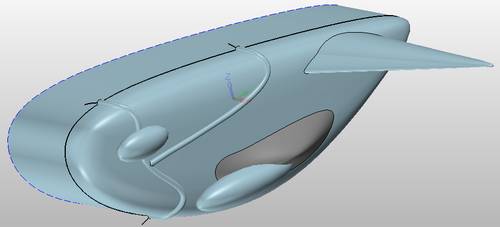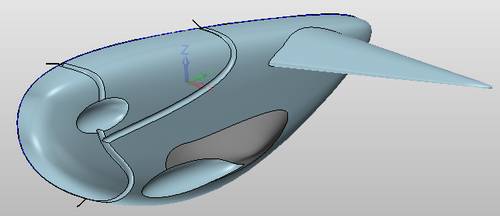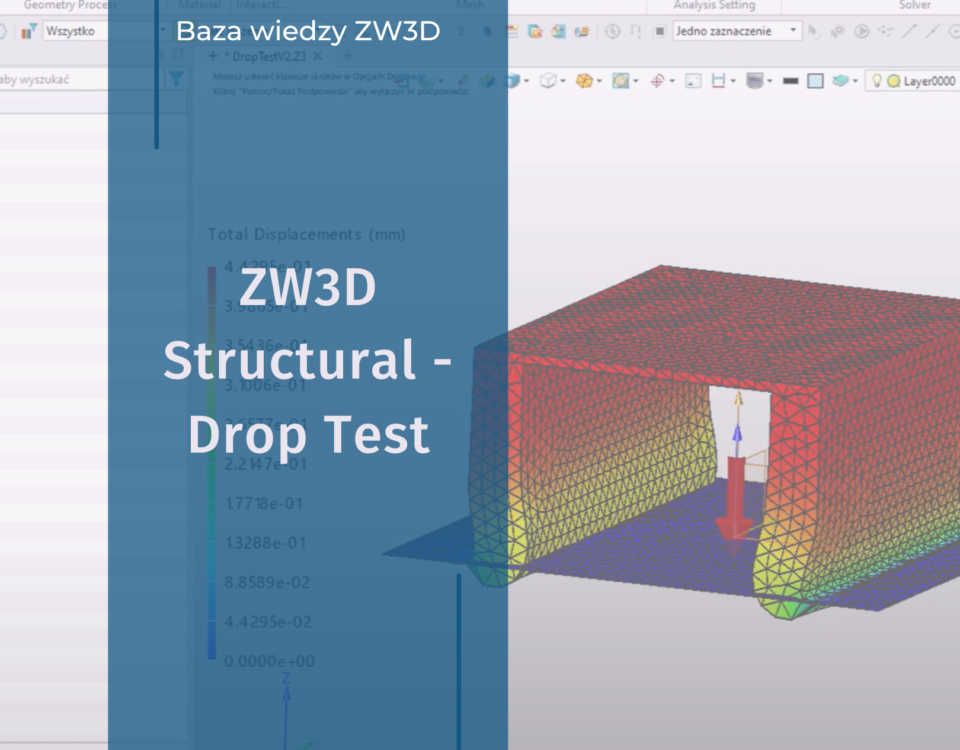Szybkie modelowanie zabawek, dzięki modelowaniu powierzchniowemu w ZW3D
Profesjonalne funkcje modelowania powierzchniowego są niezbędne dla projektowania elementów o skomplikowanych kształtach. W tym miejscu z pomocą przychodzi ZW3D z szybkimi i efektywnymi operacjami, dzięki którym będziemy w stanie stworzyć produkt naszych marzeń.
W tym artykule skupimy się na używaniu podstawowych funkcji potrzebny dla zaprojektowania zabawki od zarysu ogólnego, przez tworzenie poszczególnych elementów, aż do kształtu finalnego. Poniżej jest przedstawiony efekt końcowy projektu zabawki.
Żeby stworzyć podobną zabawkę, podążaj za poszczególnymi krokami:
Krok 1.
W szkicowniku narysuj zarys zabawki z uwzględnieniem wewnętrznych elementów, tak jak pokazano na poniższym obrazku.
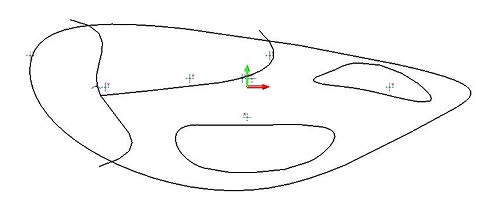
Krok 2.
Teraz trzeba wyciągnąć zewnętrzny profil szkicu, używając do tego funkcji Wyciągnięcie. Następnie, używając funkcji Kopuła, tworzymy kształt bazowy naszej zabawki. Dzięki temu, że wyciągnęliśmy najpierw zarys zabawki, możemy przy tworzeniu kopuły nadać ciągłość po krzywiźnie elementu, co spowoduje wyeliminowanie ostrej krawędzi na łączeniu pod koniec modelowania.
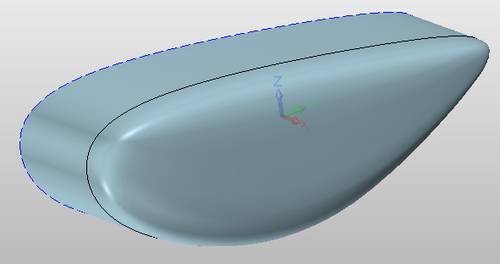
Krok 3.
Następnie musimy zrzutować krzywe, które są wewnątrz głównego kształtu, na jego ścianę i wyciąć otwory przy pomocy zamkniętch profili. Krzywe które nie były zamknięte, na razie pomijamy.
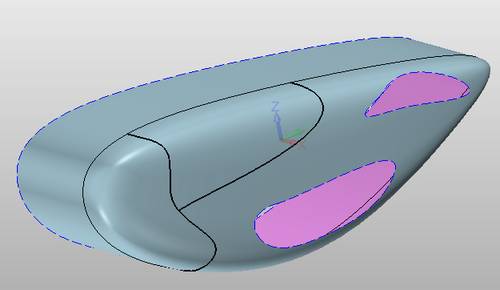
Krok 4.
W wyciętych otworach znowu tworzymy kopułę, ale tym razem wyłączamy ciągłość. Ponadto zaznaczamy odpowiedni kierunek wyciągnięcia i punkt pozycji, dzięki czemu otrzymamy odpowiednie wygięcie tworzonego kształtu.
Krok 5.
W tym kroku musimy umieścić kilka brył. Na początek zrealizujemy wyciągnięcie pręta po krzywych zrzutowanych na kształt bazowy. Używamy do tego funkcji Wyciągnij Pręt. Następnie w odpowiednich miejscach umieszczamy elipsoidy. Należy pamiętać, żeby nie zaznaczać opcji Dodania w operacjach Boole’a. Na obrazku poniżej elipsoidy są wstawione jako kształt podstawowy, czyli przenikają się z naszą zabawką, ale nie ma pomiędzy nimi relacji.
Krok 6.
W kolejnym kroku, przy pomocy komendy Połącz, usuwamy zbędne elementy z naszego modelu, czyli wyciagnięcie pręta i elipsoidy. Funkcja ta tworzy nam odciśnięcie kształtów na powierzchni modelu zabawki.
Krok 7.
Ostatnim krokiem jest umieszczenie zaokrągleń na krawędziach i umieszczenie kolejnej elipsoidy w miejscu oka. Na końcu odbijamy lustrem model powierzchniowy i zamykamy go do bryły. Dla lepszego efektu można jeszcze zmienić kolory poszczególnych ścian. Efekt końcowy widać na obrazku poniżej.
Jak widać ZW3D zawiera odpowiednie narzędzia do tworzenie wielostronnych modeli powierzchniowych. Ponadto dzięki autorskiemu jądru graficznemu modelujemy w sposób hybrydowy, uzywając tych samych operacji dla modeli powierzchniowych i bryłowych. Dzięki temu możemy płynnie lawirować pomiędzy modelami bryłowymi i powierzchniowymi, w zależności od potrzeb. Rozwiązanie to znacznie ułatwia proces projektowania wszelkiego rodzaju gadżetów, jak tek przedstawiony na obrazku powyżej.
Autor: Bartosz Medyński.